Με την επερχόμενη ενημερωμένη έκδοση Windows 11 2024 και το γεγονός ότι ορισμένοι φορητοί υπολογιστές θα διαθέτουν σύντομα ένα πλήκτρο Copilot, η Microsoft προχωράει με το Copilot στην τεχνητή νοημοσύνη. Πρόκειται για την αναβαθμισμένη έκδοση του Bing Chat, η οποία είναι πλέον διαθέσιμη στην επιφάνεια εργασίας των Windows, στο Microsoft Edge και στο Android ή στο iPhone. Το Copilot σας δίνει πρόσβαση στο GPT-4, τη δημιουργία εικόνων AI με το DALL-E 3 και τη δυνατότητα αναζήτησης στο διαδίκτυο. “Πώς να αξιοποιήσετε το Windows Copilot”.
Περιττό να πούμε ότι είναι ένα από τα πιο ισχυρά AI chatbots εκεί έξω. Πειραματίζομαι με αυτό εδώ και μερικές εβδομάδες και βρήκα μερικές πολύ ενδιαφέρουσες περιπτώσεις χρήσης στην πορεία. Ακολουθούν μερικές συμβουλές, κόλπα και γενικές συστάσεις για να αξιοποιήσετε στο έπακρο το Windows Copilot.

Χρησιμοποιήστε αυτή τη συντόμευση πληκτρολογίου για γρήγορη εκκίνηση του Copilot
Αφήστε το κουμπί Copilot
Αν ενημερώσατε πρόσφατα σε Windows 23H2, θα παρατηρήσετε ένα κουμπί Copilot ακριβώς δίπλα στο κέντρο ειδοποιήσεων. Σε πολλούς ανθρώπους (συμπεριλαμβανομένου και του εαυτού μου) δεν αρέσει μια ακατάστατη γραμμή εργασιών, οπότε η πρώτη εντολή είναι να απαλλαγείτε από αυτό το κουμπί. Μπορείτε να εκκινήσετε το Copilot με τη συντόμευση Windows Key + C, οπότε το κουμπί δεν είναι τόσο σημαντικό ούτως ή άλλως.
Δείτε πώς μπορείτε να αφαιρέσετε το κουμπί Copilot από τη γραμμή εργασιών:
- Κάντε δεξί κλικ σε μια κενή περιοχή της γραμμής εργασιών και επιλέξτε Ρυθμίσεις γραμμής εργασιών.
- Εντός του μενού στοιχείων γραμμής εργασιών, βεβαιωθείτε ότι ο διακόπτης εναλλαγής για το Copilot είναι απενεργοποιημένος.
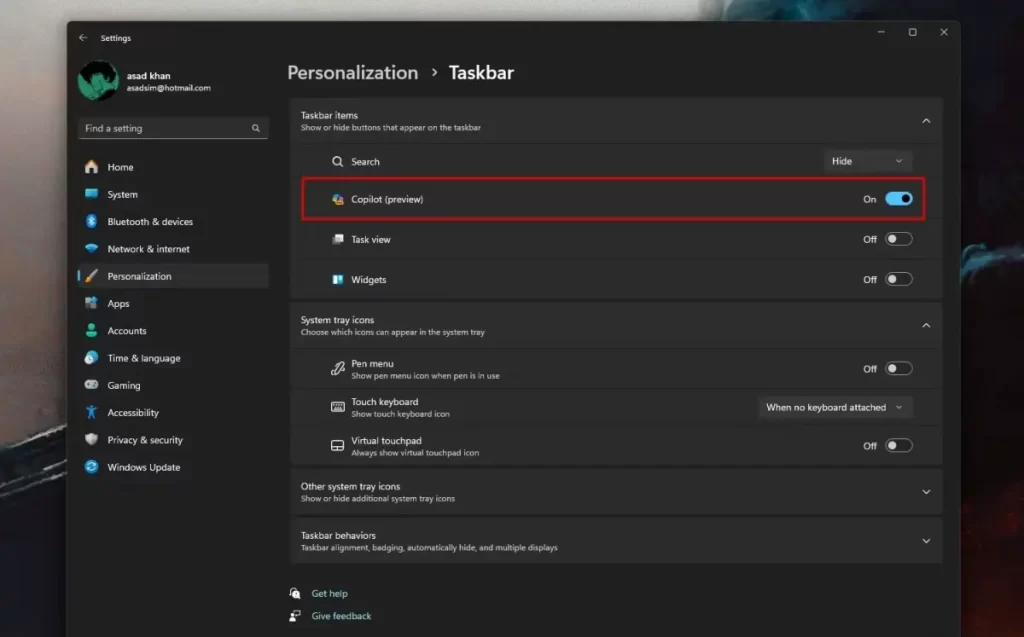
Με την ενημέρωση 23H2, η Microsoft απενεργοποίησε επίσης το κουμπί Εμφάνιση της επιφάνειας εργασίας που ζούσε στη δεξιά γωνία της γραμμής εργασιών. Για να το ενεργοποιήσετε, μεταβείτε στην ίδια παραπάνω σελίδα και επεκτείνετε την περιοχή Taskbar behaviors (Συμπεριφορές της γραμμής εργασιών) και, στη συνέχεια, τσεκάρετε το πλαίσιο που λέει Select the far corner of the taskbar to show the desktop. Τώρα μπορείτε να κάνετε κλικ στην κάτω δεξιά γωνία της οθόνης σας ανά πάσα στιγμή για να εμφανίσετε την επιφάνεια εργασίας.
Ανέβασμα εικόνων ή στιγμιότυπων οθόνης
Οπτική επίλυση προβλημάτων
Οι περίπλοκοι κωδικοί σφάλματος μπορεί να είναι πολύ συνηθισμένοι με τα Windows. Την επόμενη φορά που θα εμφανιστεί ποτέ ένας από αυτούς τους κωδικούς σφάλματος, μπορείτε απλώς να χρησιμοποιήσετε το ενσωματωμένο εργαλείο screenshot του Copilot και να ρωτήσετε το chatbot σχετικά με αυτό. Απλώς κάντε κλικ στο κουμπί Προσθήκη στιγμιότυπου οθόνης, επιλέξτε την περιοχή της οθόνης σας που θέλετε να αποτυπώσετε και κάντε κλικ στο κουμπί Τέλος. Κάντε την ερώτησή σας που σχετίζεται με την εικόνα και πατήστε αποστολή.
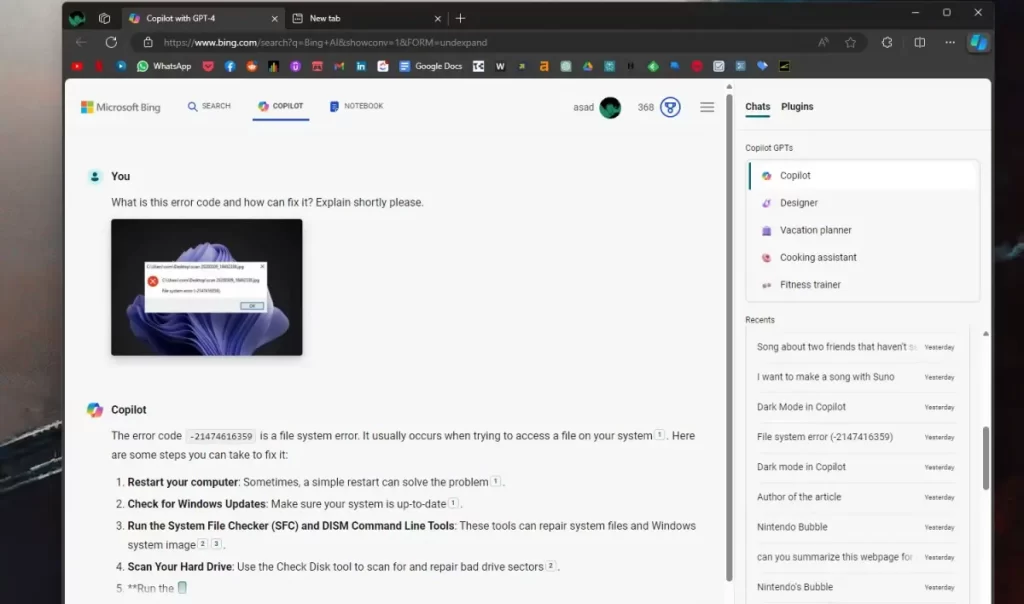
Φυσικά, μπορείτε να χρησιμοποιήσετε αυτό το εργαλείο λήψης στιγμιότυπων οθόνης για διάφορους άλλους σκοπούς. Έχετε κολλήσει σε κάποια εργασία για τα μαθηματικά; Απλώς τραβήξτε ένα στιγμιότυπο οθόνης και ζητήστε από το Copilot να σας το εξηγήσει. Μπορείτε επίσης να ανεβάσετε παλαιότερες εικόνες από τον υπολογιστή σας, οπότε η λήψη στιγμιότυπου οθόνης δεν είναι πάντα απαραίτητη. Η ικανότητα του Copilot να αποκρυπτογραφεί πληροφορίες από μια εικόνα λειτουργεί αρκετά καλά και σπάνια παρατήρησα ότι έκανε λάθη.
Αλλαγή ρυθμίσεων συστήματος και εκκίνηση εφαρμογών
Ένας βοηθός αντιμετώπισης προβλημάτων
Αυτό είναι λίγο πιο εξειδικευμένο, αλλά λειτουργεί εκπληκτικά καλά. Αν δεν θέλετε να ψάξετε στο μενού ρυθμίσεων μέσα στα Windows 11 για να αλλάξετε κάτι απλό, μπορείτε απλά να ζητήσετε από το Copilot να το κάνει για εσάς. Για παράδειγμα, αν θέλετε να ενεργοποιήσετε τη σκοτεινή λειτουργία, απλώς πληκτρολογήστε Enable dark mode (Ενεργοποίηση σκοτεινής λειτουργίας) στο Copilot και πατήστε send (Αποστολή). Το ρομπότ συνομιλίας θα σας ζητήσει επιβεβαίωση, οπότε πατήστε Ναι για να κάνετε την αλλαγή.
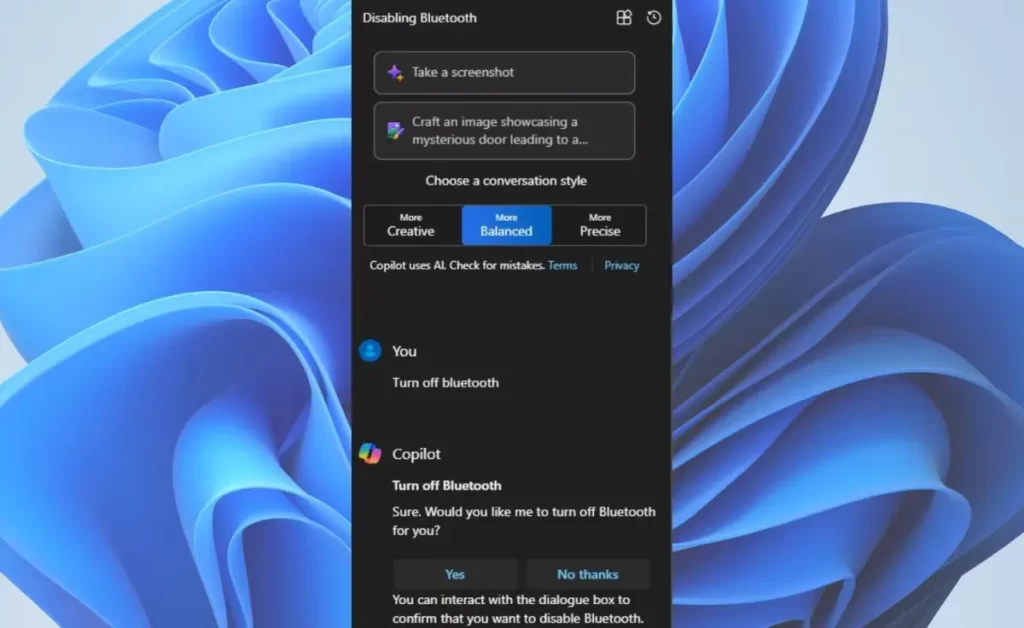
Όπως μπορείτε να μαντέψετε, μπορείτε να το χρησιμοποιήσετε για μια ποικιλία διαφορετικών πραγμάτων, όπως η ενεργοποίηση/απενεργοποίηση του Bluetooth, η ενεργοποίηση της λειτουργίας Μην ενοχλείτε, η σίγαση των ήχων του συστήματος, η έναρξη συνεδριών εστίασης και πολλά άλλα. Μερικές φορές είναι πιο γρήγορο να κάνετε αυτά τα πράγματα μόνοι σας, αλλά αν πλησιάζουμε σε ένα μέλλον όπου η εφαρμογή Ρυθμίσεις θα χρειάζεται σπάνια να εκκινείται, είμαι σύμφωνος.
Μπορείτε επίσης να χρησιμοποιήσετε το Copilot για τη γρήγορη εκκίνηση ορισμένων εφαρμογών. Για παράδειγμα, πληκτρολογήστε Open Steam, υποβάλετε την προτροπή και αφήστε το Copilot να εκκινήσει το Steam για εσάς. Και πάλι, αυτό μπορεί να είναι λίγο πιο αργό από το να το κάνετε μόνοι σας, αλλά παρ’ όλα αυτά λειτουργεί.
Μιλήστε στο Copilot με τη φωνή σας
Προσβασιμότητα για όλους
Πολλά AI chatbots διαθέτουν πλέον υποστήριξη φωνής, που σημαίνει ότι μπορείτε να χρησιμοποιήσετε το μικρόφωνό σας για να τους κάνετε ερωτήσεις και να τους μιλήσετε χωρίς να πληκτρολογήσετε ούτε ένα γράμμα. Τόσο το Google Gemini όσο και το ChatGPT υποστηρίζουν αυτό το χαρακτηριστικό, και το Windows Copilot δεν διαφέρει. Για να είμαστε δίκαιοι, είναι λίγο προβληματικό και ασυνεπές αυτή τη στιγμή, αλλά λειτουργεί σε περίπτωση ανάγκης.
Για να χρησιμοποιήσετε τη φωνητική εισαγωγή, απλώς κάντε κλικ στο μικρό κουμπί μικροφώνου στο πλαίσιο κειμένου και αρχίστε να μιλάτε. Δεν χρειάζεται απαραίτητα να πατήσετε το εικονίδιο αποστολής, καθώς το Copilot θα ανιχνεύσει αυτόματα πότε θα σταματήσετε να μιλάτε και θα πατήσει το κουμπί αποστολής για εσάς. Όταν χρησιμοποιείτε φωνητική εισαγωγή, το Copilot θα διαβάσει την απάντηση μόλις τελειώσει τη συγγραφή της. Για όσους πάσχουν από προβλήματα κινητικότητας, αυτό είναι ένα χαρακτηριστικό προσβασιμότητας που αξίζει να εκτιμηθεί.
Εμπλουτίστε το Copilot με πρόσθετα
Επέκταση της λειτουργικότητας και εξατομίκευση
Το Copilot είναι ήδη αρκετά ισχυρό με όλες τις βασικές του λειτουργίες, αλλά μπορείτε να το πάτε στο επόμενο επίπεδο με πρόσθετα. Λειτουργεί παρόμοια με τον τρόπο που θα χρησιμοποιούσατε τα πρόσθετα στο ChatGPT, αλλά οι επιλογές είναι λίγο περιορισμένες εδώ. Παρ’ όλα αυτά, μπορούν να είναι αρκετά χρήσιμα όταν τα χρειάζεστε.
Για παράδειγμα, υπάρχει ένα πρόσθετο που ονομάζεται Suno και μπορεί να σας βοηθήσει να γράψετε και να συνθέσετε τραγούδια. Θα γράψει τους στίχους, θα συνθέσει έναν ρυθμό και θα προσθέσει μια φωνή τεχνητής νοημοσύνης που θα τραγουδήσει το τραγούδι. Τα αποτελέσματα είναι τρομακτικά καλά. Σύμφωνοι, οι στίχοι είναι λίγο φτηνιάρικοι τις περισσότερες φορές, αλλά οι ρυθμοί που βγάζει είναι πολύ χρηστικοί.
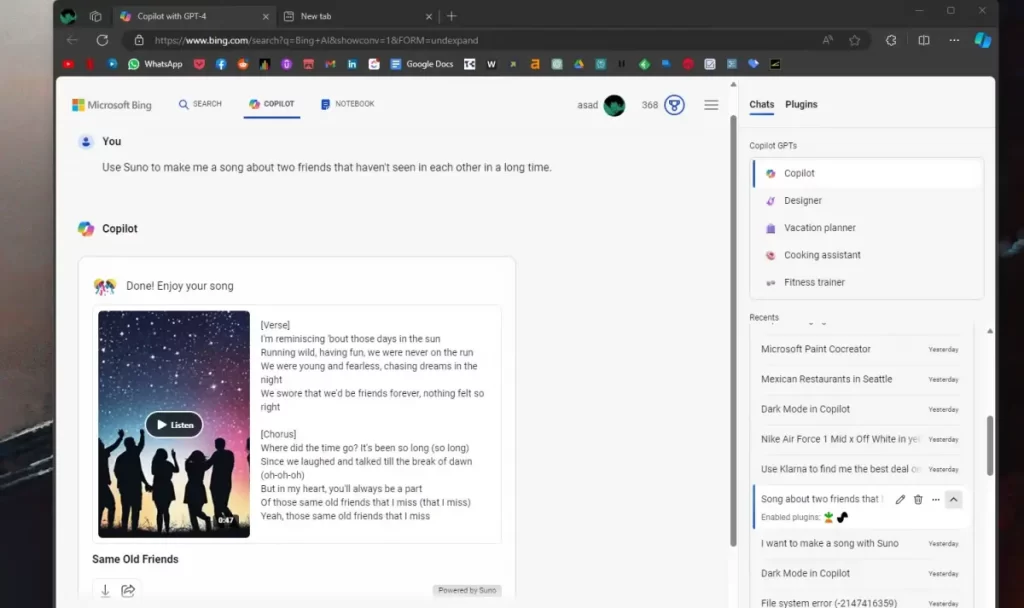
Υπάρχουν πολλά άλλα πρόσθετα που είναι εξίσου χρήσιμα. Μπορείτε να χρησιμοποιήσετε το πρόσθετο Instacart για να παραγγείλετε υλικά για συγκεκριμένες συνταγές, να προγραμματίσετε ταξίδια με το Kayak ή να βρείτε και να κάνετε κρατήσεις σε εστιατόρια με το OpenTable. Κατά τη στιγμή της συγγραφής αυτού του άρθρου, το Copilot διαθέτει μόνο επτά πρόσθετα, αλλά αναμένετε σύντομα να προστεθούν και άλλα.
Συνοπτική παρουσίαση ιστοσελίδων στο Microsoft Edge
Ένας καλύτερος τρόπος έρευνας
Αυτό δεν θα πρέπει να εκπλήξει απολύτως κανέναν, αλλά το Copilot λειτουργεί απίστευτα καλά με το Microsoft Edge. Ως κάποιος του οποίου η ροή εργασίας περιλαμβάνει πολλή έρευνα, το Copilot έχει αποδειχθεί πολύ χρήσιμο. Για παράδειγμα, αν διαβάζετε ένα άρθρο στον Edge, μπορείτε να πατήσετε γρήγορα το κουμπί Copilot και να του ζητήσετε συγκεκριμένες πληροφορίες μέσα στο συγκεκριμένο άρθρο. Δεδομένου ότι έχει άμεση πρόσβαση στον ιστό, μπορείτε επίσης να του ζητήσετε να διασταυρώσει πληροφορίες ή να βρει άλλα παρόμοια άρθρα.
Το Copilot μπορεί επίσης να μεταφράσει ολόκληρη την ιστοσελίδα ή συγκεκριμένα αποσπάσματα κειμένου σε άλλη γλώσσα. Δυστυχώς, προς το παρόν μπορεί να μεταφράσει περιεχόμενο μόνο στα Αγγλικά, τα Ολλανδικά, τα Ισπανικά, τα Κινέζικα, τα Γαλλικά και τα Ιαπωνικά. Αυτό είναι πιθανότατα ένα έργο σε εξέλιξη, οπότε αναμένετε ότι οι μεταφραστικές δυνατότητες θα βελτιωθούν σύντομα.
Οργανώστε τις καρτέλες του Edge σε ομάδες καρτελών
Κόψτε την ακαταστασία
Χρησιμοποιώ τον Microsoft Edge πολύ πρόσφατα λόγω όλων των λειτουργιών του Copilot. Και η οργάνωση των καρτελών είναι μία από τις πιο χρήσιμες λειτουργίες που έχω βρει μέχρι στιγμής. Ακολουθεί ο τρόπος με τον οποίο μπορείτε να χρησιμοποιήσετε αυτή τη λειτουργία:
- Κάθε φορά που έχετε πολλές καρτέλες ανοιχτές, πατήστε το κουμπί Copilot στην επάνω δεξιά γωνία.
- Πληκτρολογήστε Οργάνωση των καρτελών μου στο πεδίο κειμένου.
- Πατήστε αποστολή και το Copilot θα οργανώσει τις καρτέλες σε ομάδες με βάση διαφορετικά θέματα.
- Κάντε κλικ στην επιλογή Ομαδοποίηση καρτελών.
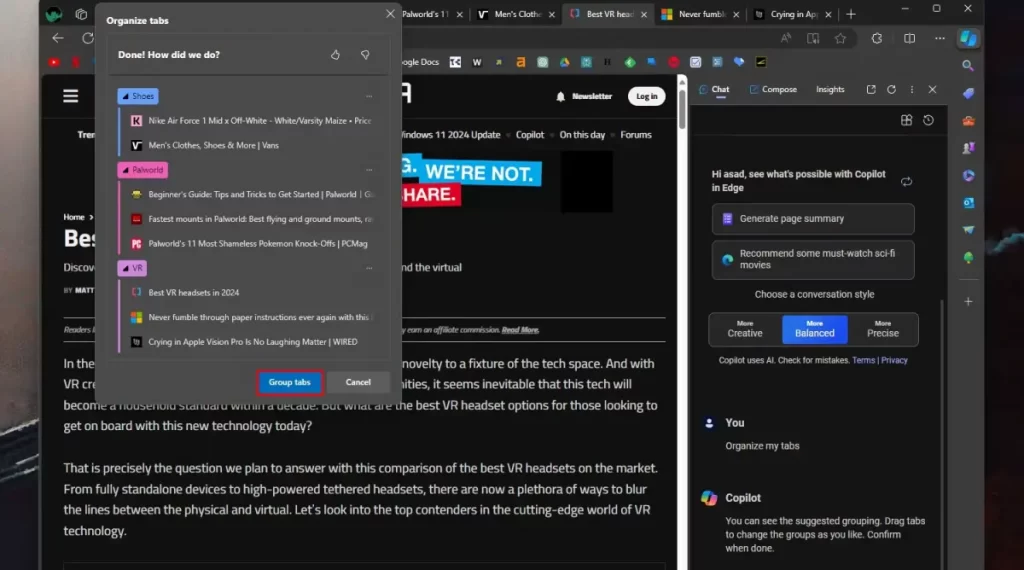
Αυτό λειτουργεί εκπληκτικά καλά, ειδικά αν είστε κάποιος που μισεί να κλείνει καρτέλες και να χάνει σημαντικές πληροφορίες. Μπορείτε να καταργήσετε την ομαδοποίηση των καρτελών κάνοντας δεξί κλικ στην ομάδα καρτελών. Και επιλέγοντας Ακύρωση ομαδοποίησης από το αναπτυσσόμενο μενού. Μπορείτε επίσης απλά να κλείσετε ολόκληρη την ομάδα καρτελών για να απαλλαγείτε από όλες τις καρτέλες εντός της συγκεκριμένης ομάδας.
Δημιουργήστε εικόνες σε διαφορετικά στυλ με το Dall-E
Ξεπερνώντας τις απαντήσεις κειμένου
Οι γεννήτριες εικόνων AI υπάρχουν εδώ και πολύ καιρό. Και οι εταιρείες αρχίζουν να ενσωματώνουν αυτή τη λειτουργικότητα στα chatbots τους. Το Copilot διαθέτει επίσης αυτή τη λειτουργία, χάρη στο Dall-E 3. Μπορείτε να ζητήσετε από το Copilot να δημιουργήσει εικόνες για εσάς σε διαφορετικά στυλ. Για κάθε προτροπή, το Copilot θα δημιουργήσει τουλάχιστον τέσσερις φωτογραφίες. Εάν κάνετε κλικ σε μία από αυτές τις εικόνες, μπορείτε να επιλέξετε να τη μετατρέψετε σε διαφορετικό στυλ. Κάνοντας κλικ στις επιλογές κάτω από την εικόνα.
Αν σας ενδιαφέρει πόσο καλά τα καταφέρνει το Copilot στη δημιουργία εικόνων ή έργων τέχνης, δείτε ένα παράδειγμα:
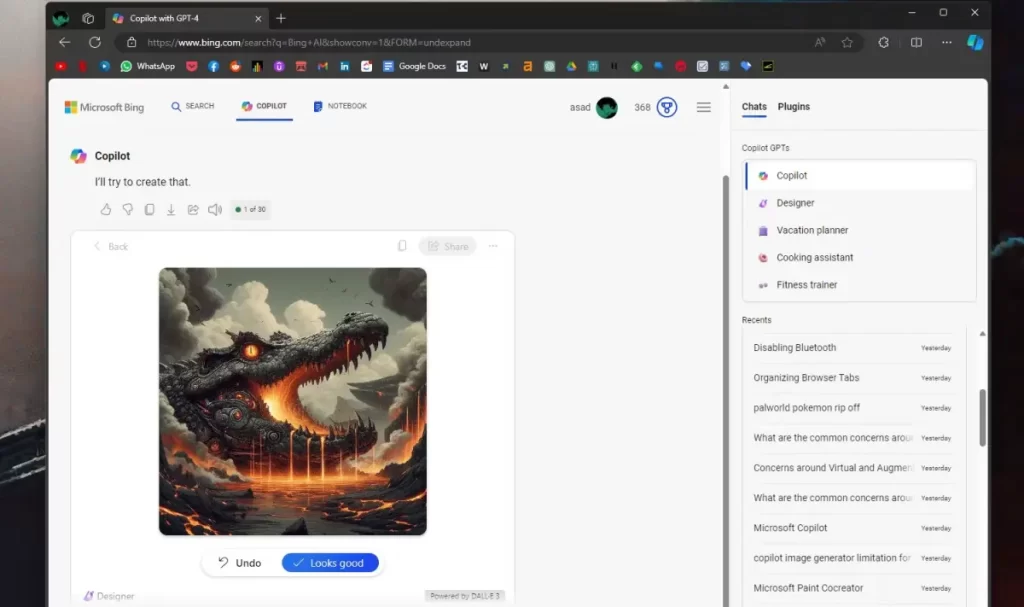
Με τη δωρεάν έκδοση του Copilot, μπορείτε να δημιουργήσετε μόνο 15 εικόνες την ημέρα. Ωστόσο, το Copilot Pro ανεβάζει αυτόν τον αριθμό σε 100 εικόνες την ημέρα.
Ο Copilot έχει πολλές δυνατότητες
Μόλις αρχίσετε να αλληλεπιδράτε με το Copilot στα Windows και τον Edge, αντιλαμβάνεστε γρήγορα πόσο ευέλικτο μπορεί να είναι. Βέβαια, έχει την τάση να κάνει λόξυγκα και να σταματά να ανταποκρίνεται από καιρό σε καιρό. Αλλά αυτό μπορεί να ειπωθεί για σχεδόν κάθε chatbot. Το Copilot Pro σας επιτρέπει να κάνετε ακόμη περισσότερα, όπως να ξαναγράφετε περιεχόμενο στο Word. Να σχεδιάζετε διαφάνειες στο PowerPoint και να συνοψίζετε μηνύματα ηλεκτρονικού ταχυδρομείου στο Outlook.
Μπορείτε να κατεβάσετε επίσης δωρεάν, πολύ ενδιαφέροντα e-books που έφτιαξα σχετικά με τη δημιουργία websites αλλά και για γλώσσες προγραμματισμού, εδώ στα free downloads.


